
时间:2020-06-24 03:25:59 来源:www.win10xitong.com 作者:win10
最近一段时间,有不少网友来问小编,要是遇到了win10快速开机怎么设置的问题该怎么办?要是遇到这个问题的用户对电脑知识不是很了解的话,可能自己就不知道怎么解决了。要是想自己来解决win10快速开机怎么设置的问题,可以试试小编的办法:1、打开win10系统的设置界面,点击“系统”。2、在窗口左侧菜单栏选择“电源和睡眠”,然后点击“其他电源设置”就行了。刚才只是简单的概述了一下,下面才是win10快速开机怎么设置详细的具体处理伎俩。
具体方法如下:
1、打开win10系统的设置界面,点击“系统”。
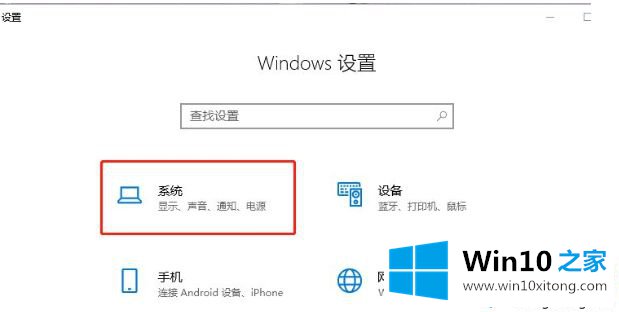
2、在窗口左侧菜单栏选择“电源和睡眠”,然后点击“其他电源设置”。
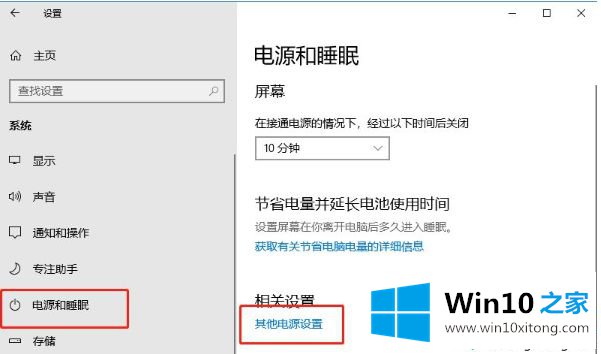
3、接着点击“选择电源按钮的功能”。
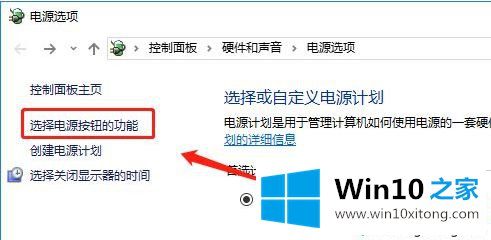
4、这时我们可以看到蓝色字体“更改当前不可用的设置”,点击选择。
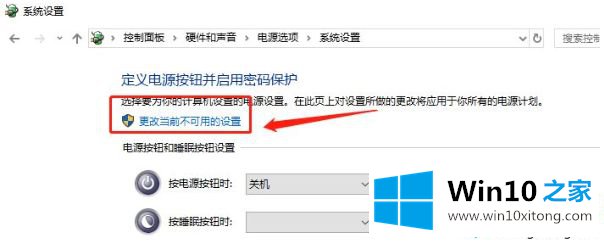
5、然后在“关机设置”下方勾选“启用快速启动”即可。
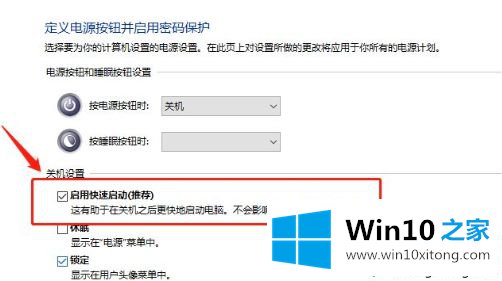
以上就是win10怎么开启快速开机的方法介绍啦。有想要开启的用户可以按照上面的步骤来操作哦。
解决win10快速开机怎么设置的问题就是这么简单,参照以上的内容就可以了,希望这篇文章对你有所帮助,谢谢大家对本站的支持。